【Nuke跟踪】连接Tracker、添加追踪点及跟踪器设置详解
› VFX大学 › Nuke合成影视制作 › 【Nuke跟踪】连接Tracker、添加追踪点及跟踪器设置详解
-
作者帖子
-
-
2019-05-19 - 15:59 #58654
大家好,这两天的大风,吹的北京始终米有热起来,凉爽秋天的感觉,追踪是各个合成软件中的基础功能也是非常有必要掌握的工具,使用跟踪来稳定画面、贴图,做动画,等等。Nuke中Tracker跟踪器是非常强大的,在于其操控简单,得到的质量却非常高,今天我们对Tracker的基础追踪流程,以及追踪面板的设置进行学习:
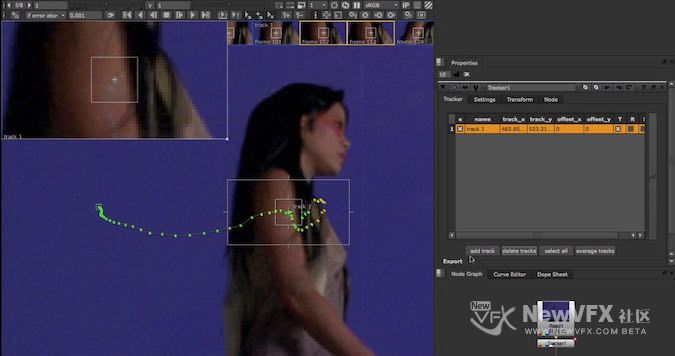
点跟踪:就是追踪画面中某个特征点的运动轨迹,从而计算出这一点在XY的2D空间的坐标。Nuke中的点跟踪,可以将跟踪数据传递给所有具有XY控制的节点使用,用途非常广泛。
下面我们开始学习Tracker节点:
-
2019-05-19 - 16:00 #58656
连接跟踪器节点流程
1、导入要跟踪的镜头。
2、工具栏单击Transform(变换) > Tracker(跟踪器),添加Tracker节点。
3、单击Images(图像) > Viewer(查看器)添加查看器节点并连接到Tracker节点。
-
2019-05-19 - 16:02 #58658
使用tracker跟踪器进行点跟踪的流程
一、添加追踪点
可根据需要添加任意数量的追踪点,具体取决于你的具体需求。例如:在失真或噪点区域进行跟踪时,最好添加多个点,通过解算平均数可以得到更好的整体跟踪结果。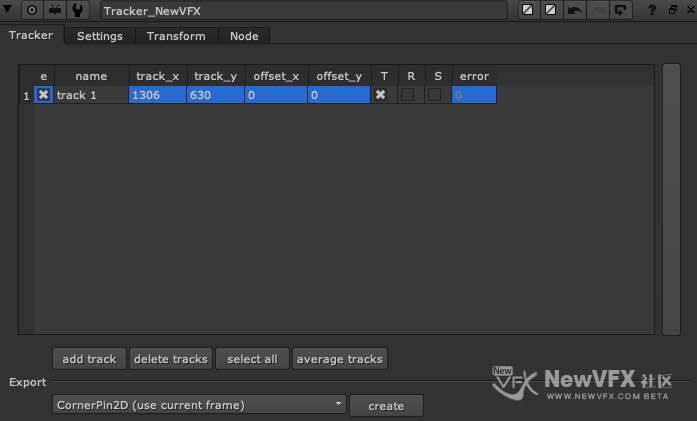
1、点击添加按钮
 并单击画面中想要跟踪的点,即可添加跟踪点;也可以单击属性面板中“ tracker”选项卡上的添加跟踪来创建跟踪点。
并单击画面中想要跟踪的点,即可添加跟踪点;也可以单击属性面板中“ tracker”选项卡上的添加跟踪来创建跟踪点。小技巧: 按住Ctrl/Cmd+Alt并单击Viewer(画面)可以快速添加跟踪点。
提示:新跟踪点默认在当前画面的中心,Viewer左上角的跟踪点缩放窗口,可以快速准确定位跟踪点,而无需缩放整个查看器。

2、使用Tracker面板左侧的复选框可以暂时禁用追踪点;或通过在“ 追踪点”列表中选择追踪点并单击“ 删除 追踪点”来删除追踪点。
定位追踪点
每个追踪点都包含一个模式和搜索区域:•Pattern模式 : 跟踪的目标像素(特征点)。该特征点区域应尽可能与周围的帧不同,并在整个序列的大部分时间保持可见。
•Search area(搜索区域) : 当前帧的区域,在该区域中可能在下一帧中找到该模式。大型搜索区域可能会影响性能。
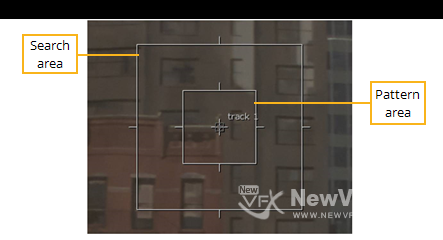
1、将跟踪点中心的十字准线拖动到要跟踪的位置,或手动调整“ Tracker”列表中的track_x和track_y字段来进行微调。
在该l中,建筑物的角落位于十字准线下方。小技巧: 启用“Setting(设置)”>“Snap to Marker(吸附到标记)”以在放置跟踪点时为会自动捕捉特征点并放置跟踪点。
提示: 无论是选择斑点还是角落,在拖动跟踪点时都会在查看器中显示绿色提示点,表示这个位置可以作为最佳追踪点。
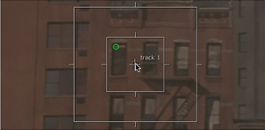
释放鼠标跟踪点即可自动吸附到标记(特征点)。
2、根据需要可以使用以下方法调整Pattern和搜索区域:
•单击并拖动边界可以在单个轴上进行调整。例如:拖动垂直边界可调整x轴上的区域大小。•单击并拖动边界的角以在两个轴上进行调整。按住 Shift键,单击并拖动以缩放区域大小。
提示: 按住Cmd/Ctrl可以不对称地调整边界,也就是说,无论锚位置如何。
3。 单击
 Viewer工具重置模式和搜索区域。
Viewer工具重置模式和搜索区域。 -
2019-05-19 - 16:06 #58660
跟踪首选项和查看器工具
在跟踪之前,使用Tracker属性面板和Viewer控制工具来控制Viewer输出并确定跟踪行为。
1、单击“ Setting(设置)”选项卡会显示常规设置面板。
2、从Channel(通道)下拉列表选择要跟踪的的图像通道。如果将此设置为除全部或全部之外的任何内容,请使用复选框选择所需的通道。
3、使用下拉列表选择要在Pattern比较之前应用的预跟踪处理(调整亮度,对比度)类型:
• none:使用原始图像。•调整对比度:默认滤镜,增加图像对比度以更好地适应跟踪算法。这是推荐的设置,在大多数情况下不需要更改。
•中位数:有助于消除图案中的噪点的影响。
4、检查调整亮度变化以强制跟踪器计算一些额外的预处理以补偿亮度变化。此选项会减慢跟踪处理速度并降低追踪的准确性,因此只有在亮度发生已知变化时才启用此控制。
提示: 启用亮度变化调整有时可以计算出更好的轨迹,尤其针对抖动而产生亮度差异的画面。
5、默认情况下启用:Clamp super:white,sub:zero素材,将模式中的像素值限制在0:1之间。
提示:如果要使用其完整动态范围跟踪序列,那么禁用此控件并将max_error增加到足以覆盖范围的值。例如:像素值为40的序列可能需要类似的max_error值。
6、启用追踪路径上的显示错误,会用不同的颜色显示追踪质量,绿色表示匹配错误,红色表示匹配。
提示: “查看器”工具栏按钮也可以打开和关闭此显示。
7、启用隐藏进度条以在跟踪时释放查看器不动产。
8、在放置跟踪点时启用对标记的捕捉(启用自动吸附到特征点)。有关更多信息可以参阅定位追踪点。
9、 显示缩放窗口设置:
• always : 始终显示窗口。(默认选项)•移动追踪点时候显示 : 仅在移动追踪跟踪点时显示窗口。
•跟踪时显示:仅在跟踪期间显示窗口。
•跟踪或跟踪更改时:在跟踪期间以及移动跟踪点时会显示窗口。
• never:从不显示窗口。
10、使用缩放尺寸/ mag设置缩放小窗口的大小和放大率。
11、默认情况下,在播放时将应用缩放窗口。
好啦,今天小雨的更贴就到这里啦,如有疑问,可以跟帖留言,会尽快回复你的。点击Nuke影视合成制作并订阅可以查看更多精彩教程哦。
如果喜欢NewVFX社区的帖子,点击我的头像,加我为好友,就可以看到我得更新啦,也可给我发私信,点击帖子顶部得收藏放入收藏夹,方便将来再次查看~
本帖未经允许不得转载,转载请注明出处并保留在本站的完整链接,谢谢^_^
-
2019-12-14 - 09:28 #70611
饿啊
-
-
作者帖子
- 在下方一键注册,登录后就可以回复啦。
